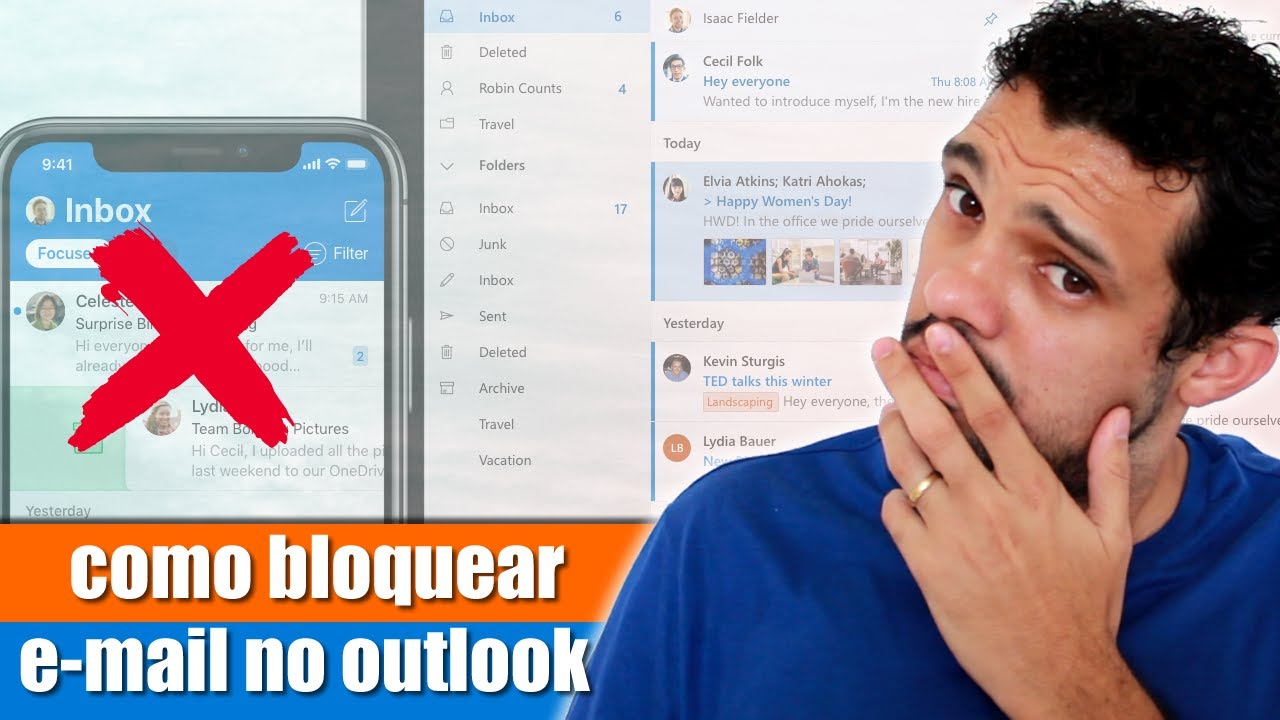
O Hotmail é um dos serviços de e-mail mais populares da internet, com milhões de usuários em todo o mundo. No entanto, assim como acontece em qualquer plataforma online, nem todos os e-mails que recebemos são bem-vindos. Por isso, é importante saber como bloquear endereços de e-mail indesejados no Hotmail, de forma a evitar spam, phishing e outras mensagens maliciosas. Neste artigo, vamos ensinar passo a passo como bloquear endereços de e-mail no Hotmail, para que você possa manter sua caixa de entrada limpa e segura.
Passo a passo: Como bloquear um endereço de email no Hotmail
Se você está recebendo emails indesejados ou spam no seu Hotmail, a melhor solução é bloquear o endereço de email. Veja como fazer isso:
- Acesse sua conta do Hotmail e abra um email do remetente que deseja bloquear.
- No topo da mensagem, clique no botão “…” e selecione “Bloquear”.
- Confirme que deseja bloquear o remetente clicando em “Bloquear” novamente.
Pronto! Agora todos os emails do remetente bloqueado serão automaticamente enviados para a pasta de lixo eletrônico.
Lembre-se de que você pode desbloquear o endereço de email a qualquer momento, se mudar de ideia.
Com esses simples passos, você pode proteger sua caixa de entrada de emails indesejados e melhorar sua experiência no Hotmail.
Como bloquear um endereço de E-mail: Guia prático e eficiente
Se você está recebendo mensagens indesejadas ou spam de um determinado endereço de e-mail no Hotmail, pode ser necessário bloqueá-lo para evitar futuras perturbações. Felizmente, bloquear um endereço de e-mail no Hotmail é um processo simples e fácil.
Passo a Passo: Como bloquear um endereço de e-mail no Hotmail
Passo 1: Abra o Hotmail e faça login na sua conta.
Passo 2: Clique na engrenagem no canto superior direito da tela e selecione “Opções”.
Passo 3: Na página “Opções”, clique em “Remetentes bloqueados” na seção “Prevenção de lixo eletrônico”.
Passo 4: Digite o endereço de e-mail que deseja bloquear na caixa de texto e clique em “Adicionar à lista”.
Passo 5: Clique em “Salvar” para confirmar as alterações.
Pronto! Agora você não receberá mais mensagens do endereço de e-mail bloqueado na sua caixa de entrada do Hotmail.
É importante lembrar que, se desejar desbloquear um endereço de e-mail posteriormente, basta seguir os mesmos passos e clicar em “Remover” ao lado do endereço de e-mail na lista de remetentes bloqueados.
Em resumo, bloquear um endereço de e-mail no Hotmail é uma maneira eficiente de se proteger de mensagens indesejadas e spam. Siga esses passos simples e fáceis para bloquear qualquer endereço de e-mail que esteja perturbando você na caixa de entrada do Hotmail.
Passo a passo: Como bloquear um endereço de E-mail no Hotmail pelo celular
Se você está recebendo e-mails indesejados ou de spam no seu Hotmail, a melhor solução é bloquear o endereço de e-mail. O processo é simples e pode ser feito pelo celular. Confira o passo a passo abaixo:
- Acesse sua conta do Hotmail pelo celular
- Abra o e-mail que deseja bloquear
- Toque no botão …” no canto superior direito
- Selecione a opção Bloquear endereço
- Confirme o bloqueio
Pronto! Agora você não receberá mais e-mails do endereço bloqueado.
Passo a passo: Como bloquear um remetente de e-mail e evitar spam
Se você está cansado de receber e-mails indesejados, é hora de aprender a bloquear remetentes no Hotmail. Siga os passos abaixo:
- Acesse sua conta do Hotmail: Entre na sua conta do Hotmail com seu nome de usuário e senha.
- Abra o e-mail do remetente que deseja bloquear: Clique no e-mail do remetente que deseja bloquear.
- Clique na opção “Mais ações”: Localize a opção “Mais ações” no menu superior e clique nela.
- Selecione “Bloquear remetente”: Selecione a opção “Bloquear remetente” no menu suspenso.
- Confirme o bloqueio: Clique em “OK” para confirmar o bloqueio do remetente.
Pronto! Agora você bloqueou o remetente indesejado e evitará receber spam em sua caixa de entrada.